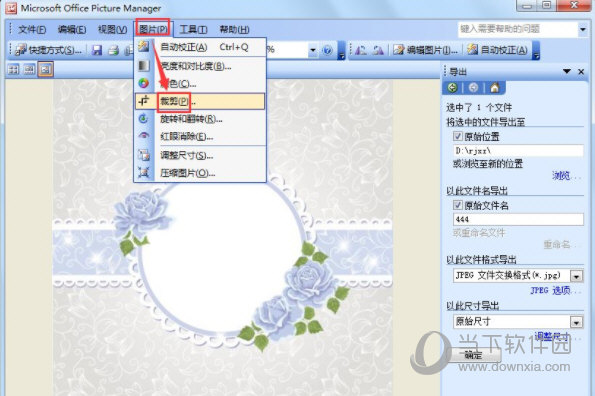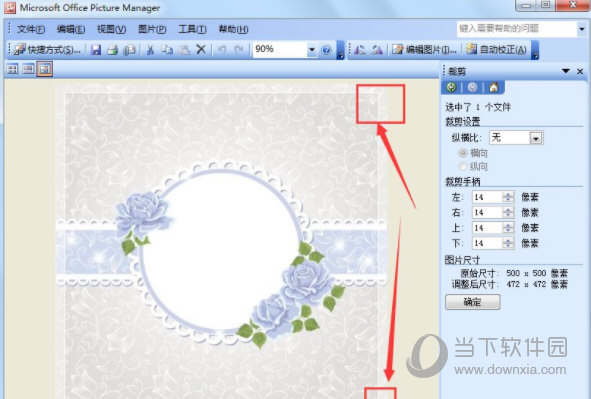|
软件简介:上一页Leawo PhotoIns(AI图像增强软件) V1.0.0.0 绿色免付费非破解版下载 下一页新点清单造价安徽破解版 V8.x 免狗版
本软件是由七道奇为您精心收集,来源于网络转载,软件收录的是官方版,软件版权归软件作者所有,本站不对其观点以及内容做任何评价,请读者自行判断,以下是其具体内容: picture manager绿色版是一款来自微软推出的电脑图片浏览器。该软件有着美观的界面,很人性化的设计,提供了图片文件管理、图片编辑等功能,可以帮助用户完成组织、编辑和共享图片的工作,从而提高办公人员的工作效率。
【功能特点】1、使用 Picture Manager,用户可以一次性处理多张图片,也可以每次只编辑一张图片。 2、“自动校正”命令可以修正图象的亮度、颜色与对比度。 3、用户还可以在“编辑图片”任务窗格中对多张图片进行其他编辑操作,包括: 4、裁剪:裁剪图片,排除不必要的内容或嘈杂的细节。 5、旋转或翻转:旋转或翻转方向不符合要求的任何图片。 6、调整尺寸:调整图片的大小。 7、调整亮度和对比度:此操作通过更改任务窗格中的设置来进行。 8、一次处理一张图片时,可以使用 Picture Manager 调整图片的颜色,也可以消除因相机闪光灯而造成的红眼效果。
【软件亮点】1、可以管理、编辑、共享和查看您存储在计算机上任何位置中的图片。 2、查找图片功能可帮助您通过强大的搜索功能查找图片,在找到图片后,可根据需要校正图片。 4、使用图片编辑工具可裁剪、放大或复制粘贴图片。 5、可更轻松地共享图片:在电子邮件中发送图片或在公司 Intranet 上创建 SharePoint 图片库。 【怎么裁剪图片】1、选取要裁剪的图片。 2、在“格式”工具栏上单击“编辑图片”按钮。
3、在“编辑图片”任务窗格中,在“使用这些工具编辑”下,单击“裁剪”命令。 4、指定裁剪图片的方式: ①使用裁剪手柄(如果选择的是一张图片或多张相同大小的图片,则可使用此方法):拖动裁剪手柄以将图片更改为所需尺寸。
②指定纵横比和方向(如果所选的是大小不同的多张图片,则这是可同时裁剪所有图片的唯一方法):在“纵横比”框中,选择要使用的纵横比,然后选择“横向”或“纵向”方向。
5、若要裁剪图片,请单击“确定”按钮。 【下载地址】picture manager绿色免安装版 V2019 免费版“picture manager绿色免安装版 V2019 绿色免付费非破解版下载[绿色软件]”系转载自网络,如有侵犯,请联系我们立即删除,另:本文仅代表作者个人观点,与本网站无关。其原创性以及文中陈述文字和内容未经本站证实,对本文以及其中全部或者部分内容、文字的真实性、完整性、及时性七道奇不作任何保证或承诺,请读者仅作参考,并请自行核实相关内容。 |
|||||||||||||||||||||||